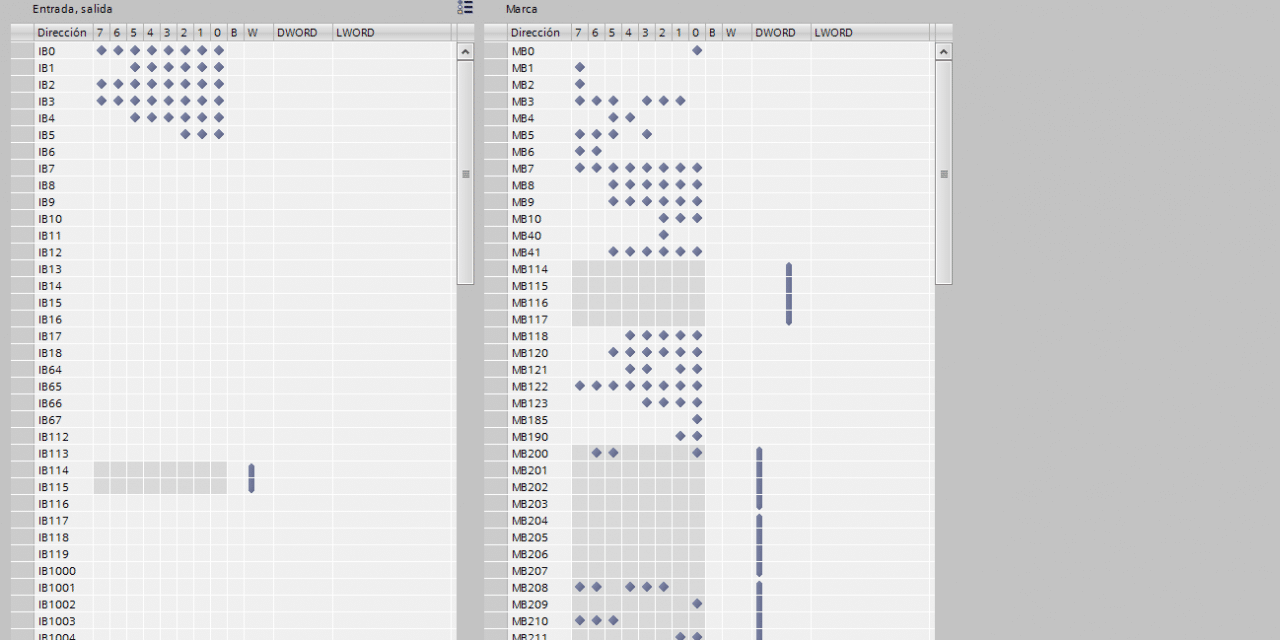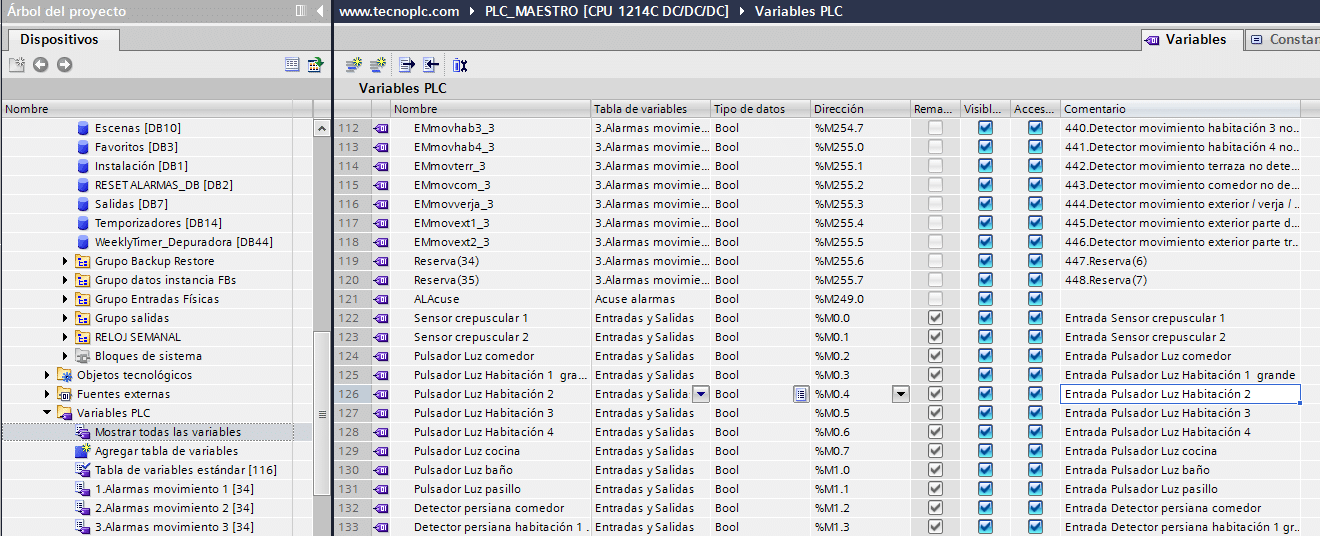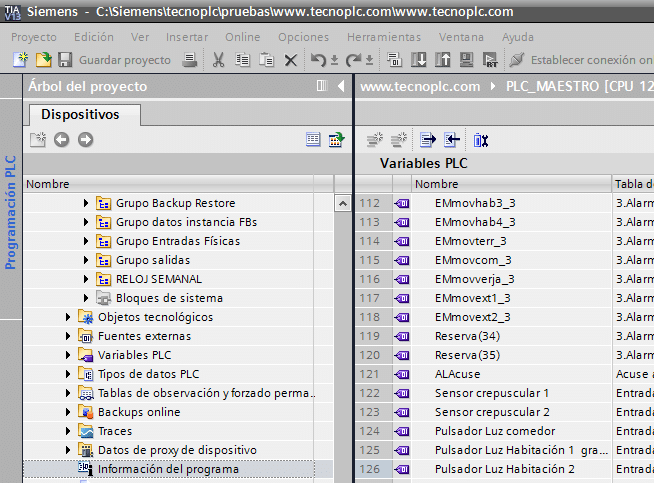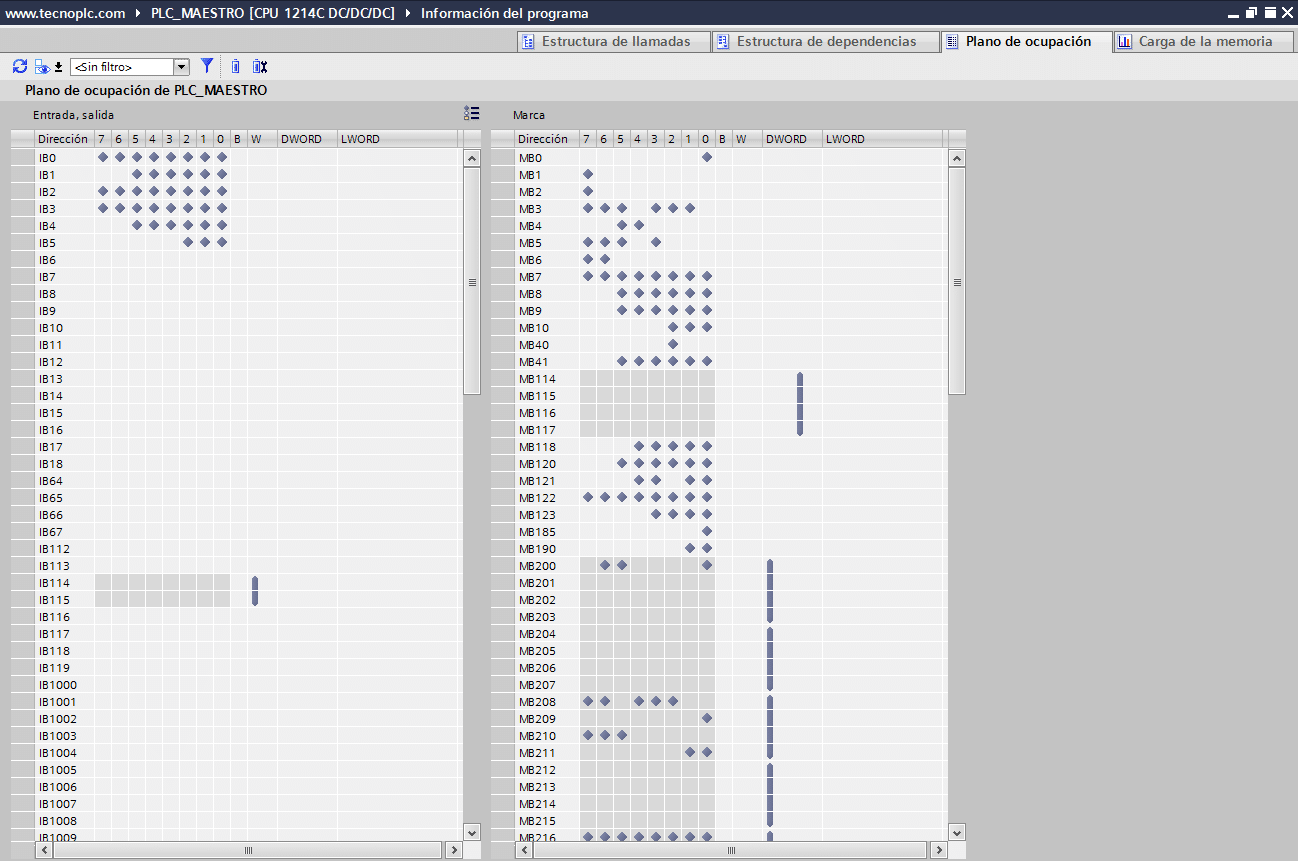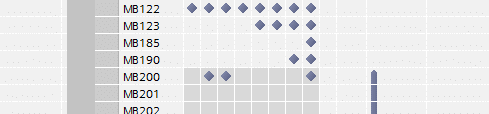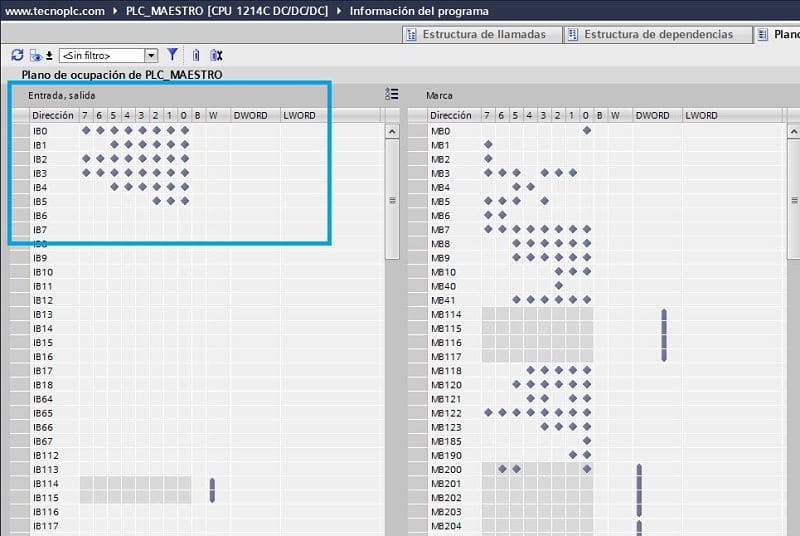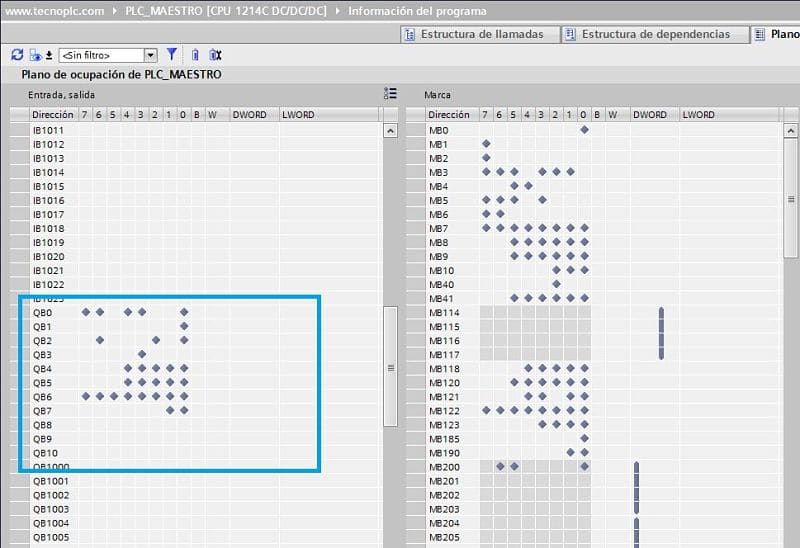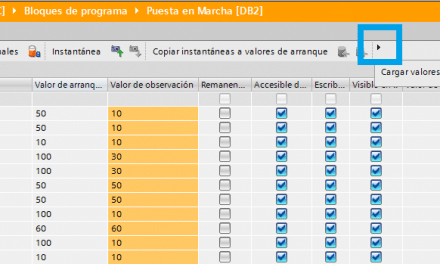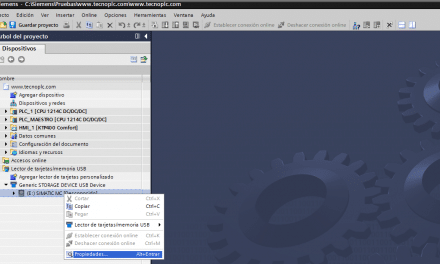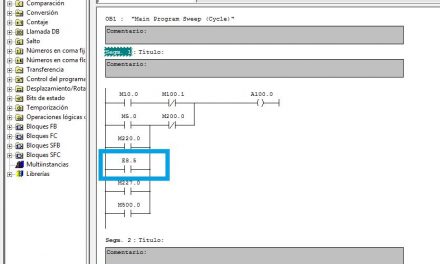Cómo buscar marcas libres en TIA Portal ejecutando un proyecto donde se utilizan marcas del plc, buscar entradas, salidas, palabras y distintos tipos de datos. Cómo encontrar qué memoria está libre y cuales hemos ocupado hasta el momento. Diferenciando utilización a modo de Bit y de Word, etc…
Cómo encontrar marcas en TIA Portal.
En este artículo vas a aprender a buscar marcas en tu proyecto TIA Portal paso a paso y además con mucha precisión. Es más, vas a poder encontrar marcas libres y buscar las entradas y salidas que tienes ocupadas y las que tienes libres para poder utilizarlas en tu proyecto.
- Utilización de marcas TIA Portal en un proyecto.
- ¿Cómo buscar marcas libres en TIA Portal?
- Marcas, entradas y salidas libres en el PLC.
- Buscar marcas del PLC.
- Marcas libres en TIA Portal.
- Buscar entradas del PLC.
- Buscar salidas del PLC.
Utilización de marcas TIA Portal en un proyecto.
En primer lugar, es muy común el uso de marcas en cualquier proyecto de programación. Las marcas se podrán utilizar a modo de Bit o englobadas en otro tipo de dato, como dato de tipo Byte o de tipo Word. Una forma de encontrar las marcas utilizadas en nuestro proyecto es viendo las tablas de variables, donde encontraremos las marcas que hemos utilizado y su simbólico.
Ciertamente, cuando trabajamos en un proyecto de programación tenemos que crear variables para entradas y salidas y tener una estructura de datos bien organizada. Por lo tanto, sería un trabajo largo y tedioso el tener que encontrar una marca libre entre todas las variables que se encuentran en la tabla.
¿Cómo buscar marcas libres en TIA Portal?
Existe un campo en TIA Portal destinado exclusivamente a visualizar todas las marcas utilizadas en nuestro proyecto. Cuando queremos buscar marcas libres en TIA Portal debemos acceder mediante un acceso que existe en el árbol del proyecto, denominado “Información del programa”.
Esta opción nos permite visualizar muchos datos referentes en la utilización de nuestro proyecto, desde la ocupación de la memoria, hasta datos referentes a llamadas entre los bloques programados. En nuestro caso debemos seleccionar la pestaña de “Plano de ocupación” para poder buscar marcas libres en TIA Portal.
Además, te vas a dar cuenta que esta herramienta es muy útil cuando tienes que trabajar con varios proyectos de TIA Portal a la vez y utilizar partes del programa de uno de los proyectos en el otro proyecto. Es decir, cuando tienes que copiar proyecto TIA Portal a otro proyecto tienes que visualizar en primer lugar qué marcas estás utilizando en uno y en otro, para que, al copiar los datos, no los dupliques.
Marcas, entradas y salidas libres en el PLC.
Una vez dentro de la pestaña adecuada, TIA Portal nos indica la distribución de marcas, entradas y salidas en nuestro proyecto. por lo tanto, vamos a seleccionar la pestaña de “Plano de ocupación” y aquí dentro podremos buscar entradas y marcas del PLC que tengamos libres u ocupadas.
Buscar marcas del PLC.
Como resultado, dentro del plano de ocupación, podemos ver una columna denominada “Marcas” y aquí es donde podremos ver las marcas libres y ocupadas de nuestro proyecto TIA Portal.
Es más, si te das cuenta en la imagen anterior podrás ver cómo te está indicando las marcas ocupadas Bit a Bit y en forma de Byte. Es decir, que puedes ver dentro de un Byte los Bits que están libres y los bits que están ocupados. Asimismo, te muestra en la columna “W”, “DWORD” si esas marcas se están utilizando con su expresión de palabra o doble palabra. Por ejemplo, si en el programa has utilizado una instrucción donde introduces una marca TIA Portal MW200, entonces en esta columna “W” te indica con un icono que has accedido a esa marca de tipo WORD.
La utilización de marcas o utilización de DB de datos optimizados en TIA Portal influyen en el ciclo de scan del PLC. Hay que tener en cuenta que la velocidad de lectura de las marcas no es tan buena como la velocidad de lectura de DB de datos. Echa un vistazo a lo que es el ciclo de scan para que no te afecte a tu proyecto:
Marcas libres en TIA Portal.
En la tabla se muestran las marcas que se han utilizado en el proyecto, a modo de bit o a modo de Byte. Por tanto, las marcas que no se muestran en esta tabla, están libres en nuestro proyecto.
En la imagen se comprueba que está utilizado el MB123 del cual se usan unos cuantos bits. El siguiente Byte de marcas que nos muestra es el Byte MB185. Lo cual nos indica que desde el MB124 al MB184 están todas las marcas libres.
Buscar entradas del PLC.
Igualmente, para ver las entradas libres en tu proyecto tenemos la columna de la izquierda llamada “Entradas, Salidas”. Aquí podrás observar la cantidad de entradas que has utilizado en tu proyecto y las entradas que todavía no has utilizado. Además, te las muestra con todos sus identificadores y numeración.
Buscar salidas del PLC.
Asimismo, si necesitas averiguar qué salidas estás ocupando en tu proyecto, simplemente tienes que desplazar el cursor en esta columna de entradas y salidas dentro del plano de ocupación. Por lo tanto, justo debajo de las entradas encontrarás las salidas libres del PLC en TIA Portal y las salidas que ya has utilizado.
En cambio, hay que añadir que las marcas remanentes no te las indica en esta tabla, por lo que si alguna vez necesitas cambiar de Run a Stop un PLC S7-1200 no puedes conocer aquí qué marcas permanecerán activas cuando volvamos a pasar a RUN. ¿Pero te has fijado que un S7-1200 no tiene ningún interruptor para cambiar a Stop? Te explico paso a paso cómo puedes hacerlo con unos sencillos pasos, no te lo pierdas:
Por cierto, si puede ser, déjame un comentario y dime lo que piensas sobre el artículo: bueno o malo, si crees que le falta algo, si te ha ayudado, lo que sea. De esta manera, yo podré mejorarlo y nos servirá a todos. Te contestaré en menos de 24h. Muchas gracias.